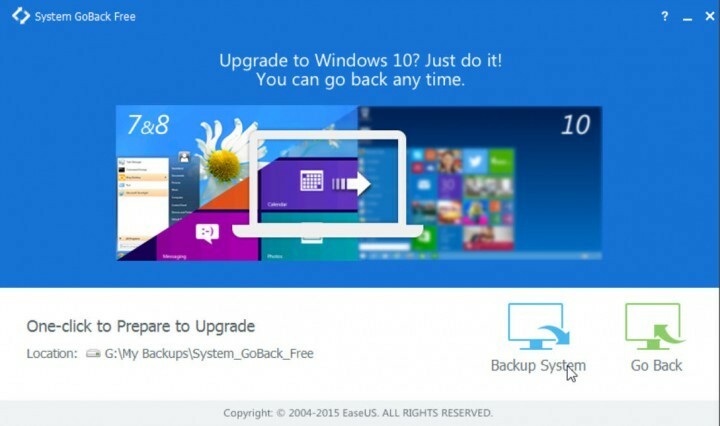
Toată lumea vorbește despre actualizarea la Windows 10, dar cum rămâne cu posibilitatea de a reveni la vechiul dvs. sistem de operare, dacă aveți vreun motiv să faceți acest lucru? Nu vă faceți griji pentru asta, deoarece EaseUS a dezvoltat un software numit GoBack Free, care vă va permite să reveniți cu ușurință la sistemul dvs. de operare anterior.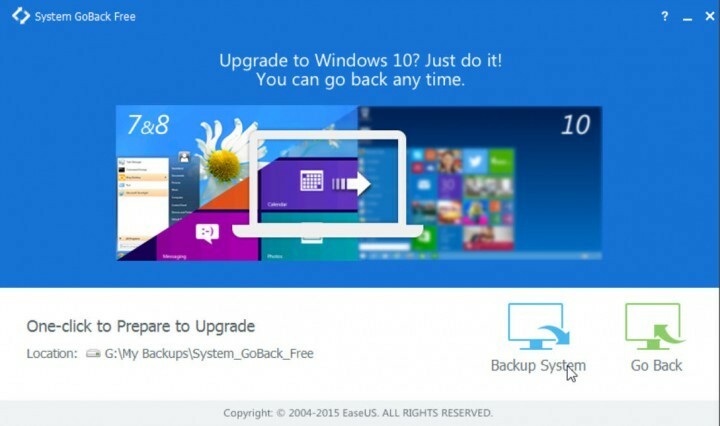
Deci, dacă nu sunteți sigur cu privire la actualizarea la Windows 10, ar trebui să descărcați GoBack Free, să creați o imagine de sistem a sistemului dvs. de operare actual și să o salvați pe o unitate externă pentru orice eventualitate. Și dacă doriți să reveniți la sistemul dvs. după ce instalați Windows 10, îl puteți face cu ușurință cu acest program.
Mai întâi, descărcați și instalați aplicația, are o dimensiune de aproximativ 80 MB și o puteți descărca gratuit de pe acest link. După ce deschideți programul, veți observa doar două butoane, „Sistem de rezervă” și „Du-te de rezervă”. Tu deja poți ghici care este scopul acestor două butoane, tu creați o copie de rezervă a sistemului cu „Sistem de rezervă”, apoi folosiți acea copie de rezervă cu „Go Backup” pentru a reveni la versiunea anterioară de Windows, după ce ați instalat Windows 10.
Procesul de creare și „exploatare” a unei copii de siguranță este foarte lin, bara de progres vă ține la curent cu procesul de creare a unei imagini de rezervă și, odată ce a fost creată, o puteți folosi cu ușurință. Totul este foarte simplu și necesită un efort minim de la tine.
Doar pentru simplitatea sa, dezvoltatorii au făcut o greșeală încercând să facă GoBack astfel. Nu puteți alege unitatea pe care doriți să stocați imaginea de rezervă, ci trebuie să o plasați pe un USB extern sau să o ardeți pe disc. De asemenea, acest lucru nu este creat automat ca parte a procesului de backup, deci va trebui să creați manual un USB sau un disc de rezervă. Deci, dacă apare o eroare în timp ce creați un suport de recuperare, acesta va deveni inutil.
Citește și:Actualizările Windows vor fi automate pentru utilizatorii Windows 10 Home


